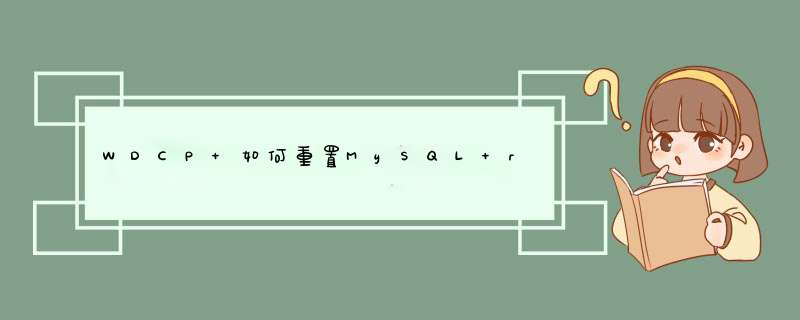
Windows环境的找回方法:
范甘迪说法国
1、打开cmd命令窗口,先输入命令:
net stop mysql回车 #关闭mysql服务。
进入到D:\SOFT_PHP_PACKAGE\mysql\bin\ 目录下,执行mysqld --skip-grant-tables 启动MySQL Server (如果报错,执行mysqld-nt --skip-grant-tables)如图:
另外打开一个cmd窗口, 依次输入以下命令,将root账户密码重置为123456。(命令输入部分用红色标注)
mysql
mysql>use mysql
mysql>update user set password=password("123456") where user="root"
mysql>flush privileges
exit
如图:
关闭两个命令窗口,此时还无法启动mysql因为mysql进程还在运行中,打开任务管理器,找到mysqld开头的进程,点结束进程,如图:
输入命令:net start mysql 启动mysql,或者进服务启动mysql,就可以用root账户和新密码登陆管理了。
linux环境的找回方法:
1、ssh登陆到linux服务器,向mysqld server 发送kill命令关掉mysqld server(不是 kill -9),存放进程ID的文件通常在mysql的数据库所在的目录中。(命令输入部分用红色标注)
#killall -TERM mysqld
2、 使用`--skip-grant-tables' 参数来启动 mysqld(/www/wdlinux/mysql/bin/为wdcp系统的mysql路径,非此系统的,请变更mysql的路径)。
#cd /www/wdlinux/mysql/bin/
#mysqld_safe --skip-grant-tables
启动后的状态,如图:
3、 原有的ssh客户端不要关闭(若该客户端超时,可能导致重置密码失败,所以重置密码过程建议在几分钟内完成),新开一个ssh客户端登陆,登陆后输入mysql命令登陆到mysql:
>mysql
然后输入以下命令重置密码:
>use mysql
>update user set password=password("123456") where user="root"
>flush privileges
如图:
7
4、输入命令:
#killall -TERM mysqld
#service mysqld start
5、用新密码登陆试试
新开站点或绑定域名打不开或无法访问的问题,可以按如下方法或顺序检查以下几种情况
一 用IP可以打开,但用域名打开网站显示到默认页面
1 站点列表里是否有相应的网站信息
2 检查有没站点配置文件后台 》系统管理 》文件管理器 》虚拟主机站点文件(nginx,apache) 点击进去,进入到vhost目录,看是否有相应的配置文件
文件名以创建站点时用的域名加后缀.conf,如wdlinux.conf
3 检查网站目录下有没文件后台 》 网站管理 》 站点列表 相应网站右边的 “文件管理”,点击进去查看是否有public_html目录以及public_html目录下是否有文件
你有没装你的网站文件或程序上传到public_html下目录下
4 后台 》系统管理 》重起web服务
或
系统管理 》命令运行 里执行
service nginxd restart
service httpd restart
如果还不行,把错误信息贴上来
说明:很可能是没生效,一般重起下服务就可以
二 用IP也打不开默认首页
1 确定是否安装成功,主要是在安装过程中是否有中断或错误信息
2 检查是否有80端口
可以系统管理 》端口管理 看是否有80端口
如果没有80端口, 在 启动服务 列表页里找到相应的nginxd或httpd,点击后面的启动
或者
系统管理 》命令运行 里执行
service nginxd restart
service httpd restart
注意看提示信息
或者用ssh连接到服务器上执行service nginxd restart
service httpd restart
把错误信息贴上来
说明:
1 如果是新安装完就打不开,应该是没安装完成
2 如果是在新建站点或操作站点后打不开,99%都是伪静态规则问题,也就是伪静态规则导致nginx或apache无法启动
此时可以取消刚添加的站点的伪静态,再重起下服务,然后进一步检查伪静态规则
欢迎分享,转载请注明来源:夏雨云

 微信扫一扫
微信扫一扫
 支付宝扫一扫
支付宝扫一扫
评论列表(0条)